La quatrième version de l’émulateur BlueStacks est la dernière pour le moment. Il utilise Android Nougat (7.X). Par conséquent, le lancement de toutes les applications mobiles sur l’ordinateur se fera sans aucun problème ni erreur de compatibilité. Il suffit simplement de télécharger BlueStacks 4, alors occupons-nous de l’installation du programme.
Instruction
En raison des innovations, cette mise à jour a augmenté la exigences système. Maintenant, le programme peut être lancé sur un ordinateur avec la configuration minimale suivante :
- Système d’exploitation : Windows 7, 8 ou 10 ;
- Processeur : même un seul cœur suffit ;
- RAM : au moins 2 Go ;
- Mémoire sur le disque : à partir de 4 Go ;
- Derniers pilotes de carte vidéo.
Installation
Passons maintenant directement à l’installation pour Windows. Pour commencer, ouvrez la page de téléchargement à partir de la fin de l’article. Cliquez maintenant sur « Télécharger ».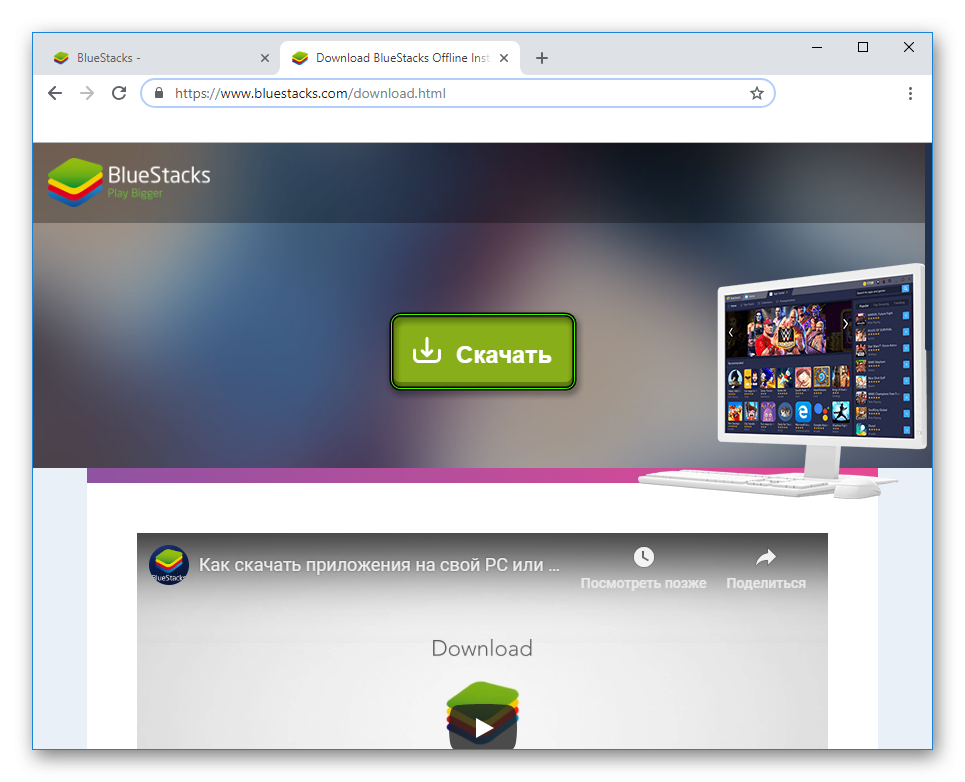 Le fichier d’installation « pese » près de 450 Mo, la procédure peut donc prendre plusieurs minutes. À la fin, ouvrez-le. Dans la fenêtre qui apparaît, cliquez sur « Installer maintenant ».
Le fichier d’installation « pese » près de 450 Mo, la procédure peut donc prendre plusieurs minutes. À la fin, ouvrez-le. Dans la fenêtre qui apparaît, cliquez sur « Installer maintenant ». Maintenant, vous n’avez plus rien à faire – attendez . Une fois terminé, cliquez sur « Terminer », puis BlueStacks s’ouvrira.
Maintenant, vous n’avez plus rien à faire – attendez . Une fois terminé, cliquez sur « Terminer », puis BlueStacks s’ouvrira.
Il faudra 2-3 minutes pour démarrer le moteur de virtualisation, à l’avenir cette procédure sera beaucoup plus rapide. Il ne vous reste plus qu’une chose à faire : vous connecter à votre compte Google. Il n’y a rien de difficile dans cette tâche. Et si vous n’avez pas de compte, vous pouvez l’enregistrer sans aucun problème. 
мне выходит типо обновить до 5 что делать